Uruchamianie i zarządzanie Slido jako uczestnik spotkania
 Opinia?
Opinia?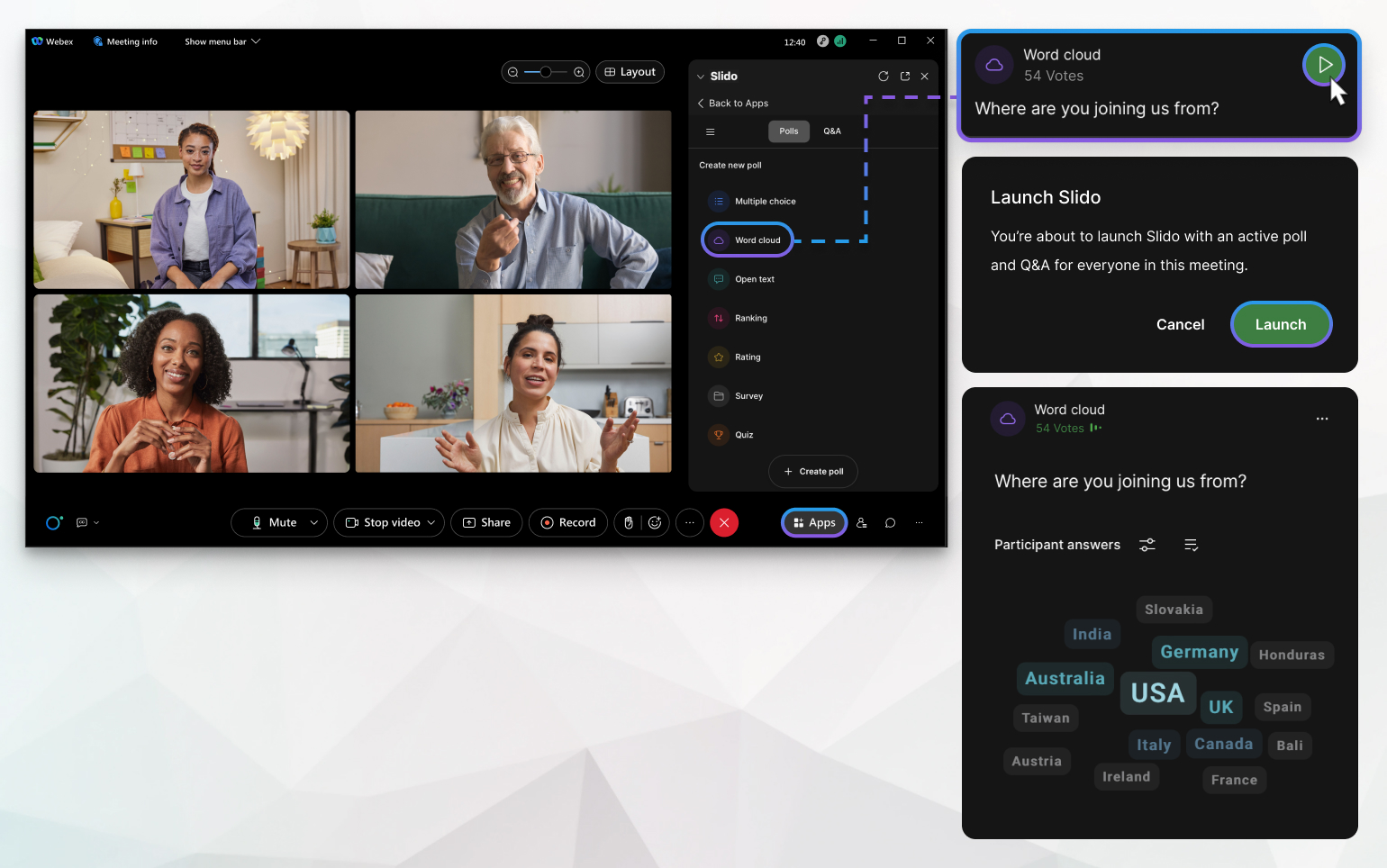
Uczestnicy spotkań Webex mogą uruchamiać Slido tylko wtedy, gdy prowadzący go nie otworzył wcześniej. Gdy Slido jest używany, inni uczestnicy spotkania mogą przesyłać swoje odpowiedzi w ankietach oraz zadawać i głosować na pytania w pytaniach i odpowiedziach.
Uczestnik, który uruchomił Slido , ma wszystkie umiejętności Slido administratora. Mogą one:
-
Twórz, edytuj, uruchamiaj i usuwaj ankiety, zbieraj odpowiedzi od uczestników spotkania i ujawniaj wyniki na żywo i nie tylko.
-
Włącz moderację pytań i odpowiedzi oraz pytań, filtruj i sortuj pytania od uczestników, wyróżniaj te, które są omawiane, oznaczaj pytania jako odpowiedzi i nie tylko.
Przed rozpoczęciem
-
Slido musi zostać zatwierdzony i włączony w Control Hub przez pełnego administratora Webex
-
Do uruchomienia Slidopotrzebny jest komputer Webex Meetings w wersji 41.6 lub nowszej w systemie Windows lub macOS oraz płatny plan Webex.
-
Gospodarz spotkania musi zezwolić na udział w spotkaniu.
-
Możesz uruchomić Slido tylko wtedy, gdy gospodarz spotkania jeszcze go nie otworzył.
-
Tylko jeden uczestnik spotkania może dodać do Slido jednego spotkania.
| 1 |
Podczas spotkania przejdź do pozycji Aplikacje i wybierz pozycję .Slido |
| 2 |
Kliknij Utwórz nowy Slido lub wybierz istniejący z listy. Dowiedz się więcej o Slido ankietach oraz pytaniach i odpowiedziach. Możesz przygotować się Slido z wyprzedzeniem w Slido portalu. Wybierz Zaloguj się przez Webex. Następnie utwórz , Slidododaj ankiety i zmień ustawienia, jeśli jest to preferowane. |
| 3 |
Uruchom ankietę lub włącz funkcję pytań i odpowiedzi. |
| 4 |
Potwierdź swoje działanie, aby ankieta i/lub pytania i odpowiedzi były widoczne dla wszystkich uczestników spotkania. Slido panel pojawia się uczestnikom spotkania, w tym gospodarzowi. Mogą głosować w ankiecie oraz przesyłać i głosować na pytania w pytaniach i odpowiedziach.
|
Co dalej?
Gospodarze mogą zatrzymać ankietę uczestnika w panelu Slido . Alternatywnie mogą poprosić o dostęp do Slidouczestnika lub całkowicie go zastąpić, wybierając kolejno opcje .
Gdy ankieta jest aktywna Slido , a funkcja pytań i odpowiedzi włączona, inni uczestnicy spotkania mogą:


